
Когда дело доходит до редактирования изображений, существует множество инструментов, к которым можно обратиться, либо загрузив специальное программное обеспечение, либо через онлайн-сервис. Правда в том, что вы можете сделать почти все. В этом посте мы сосредоточимся на чем-то очень конкретном: как соединить две фотографии объединить их и составить единый образ.
Все мы храним фотографии и воспоминания на своих компьютерах, мобильных телефонах или внешних запоминающих устройствах. Возможно, мы когда-нибудь думали о монтаже этих изображений, чтобы создать эмоциональные или забавные воспоминания и поделиться ими с другими пользователями. Или даже создать изображение пейзажа или человека «до и после». Давайте посмотрим, какие варианты у нас есть, чтобы сделать что-то подобное.
Без сомнения, лучший инструмент для объединения двух фотографий и достижения идеального результата — это Photoshop. Однако есть и другие варианты, которые не оплачиваются и которые также могут помочь нам выполнить эту задачу. Мы рассмотрим их все ниже.
Фотошоп

Photoshop Это отличный справочный инструмент для выполнения всех видов работ по редактированию изображений. Конечно, также для задачи объединения двух изображений в одно. Популярный редактор предлагает нам несколько способов сделать это. Это четыре основных метода:
-
- Скопируйте и вставьте, самый классический и простой метод.
- перетаскивание изображений. Хитрость заключается в том, чтобы создать новый документ с правильными размерами для размещения двух изображений, которые мы хотим сравнить. Тогда вам просто нужно перетащить их туда.
- использовать волшебную палочку, система, с помощью которой мы также сможем редактировать характеристики обоих изображений по своему вкусу.
- Объединить изображения, гораздо более сложная функция, но она дает гораздо более впечатляющие результаты.
Другие графические редакторы
Да, Photoshop — непревзойденный инструмент, но если мы не готовы тратить деньги, мы всегда можем прибегнуть к другим. абсолютно бесплатные программы и веб-сайты для редактирования изображений. Нет особого смысла платить дорогому и сложному программному обеспечению, чтобы выполнить это действие только один раз. Для таких вещей лучше взглянуть на следующие предложения:
Фотостоляр
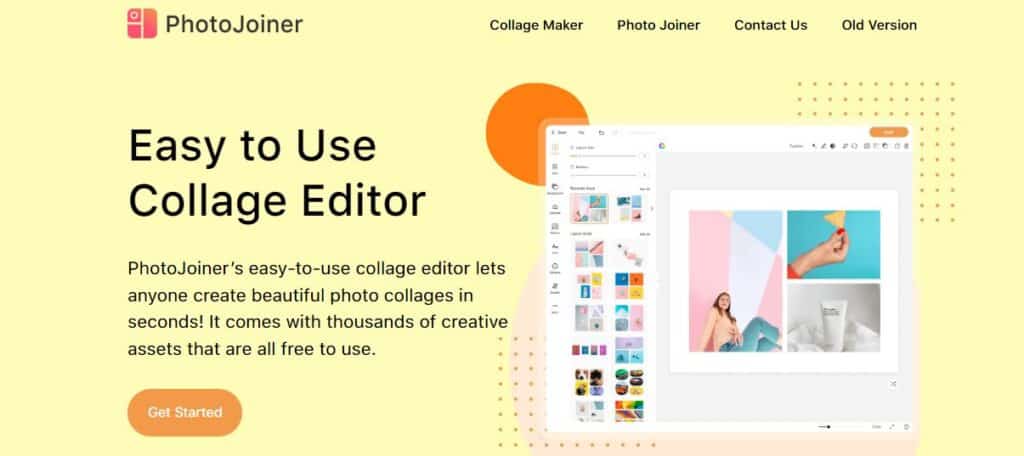
Фотостоляр — это бесплатный онлайн-сервис для редактирования изображений, который, конечно же, также предлагает нам возможность объединить два изображения в одно. Сделать это можно двумя способами: через кнопки «Создать коллаж» и «Присоединить фото». Первый — это инструмент для создания композиций, а второй, более подходящий для того, что мы ищем, — для объединения двух изображений в одно.
Enlace: Фотостоляр
Filesmerge
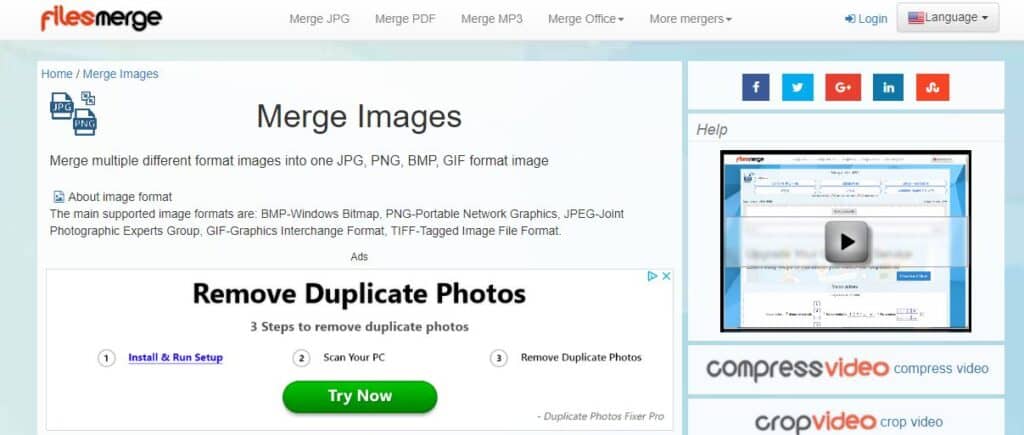
Больше, чем объединение двух фотографий, через что мы проходим Filesmerge это отличная работа по слиянию изображений. Этот веб-сайт работает аналогично другим веб-сайтам с такими характеристиками: сначала мы должны выбрать два изображения, которые мы хотим соединить, затем мы выбираем один из вариантов соединения по вертикали, горизонтали или через столбцы. Также выбираем желаемый выходной формат (есть четыре варианта: JPG, PNG, BMP или GIF).
Enlace: Filesmerge
Пинструменты
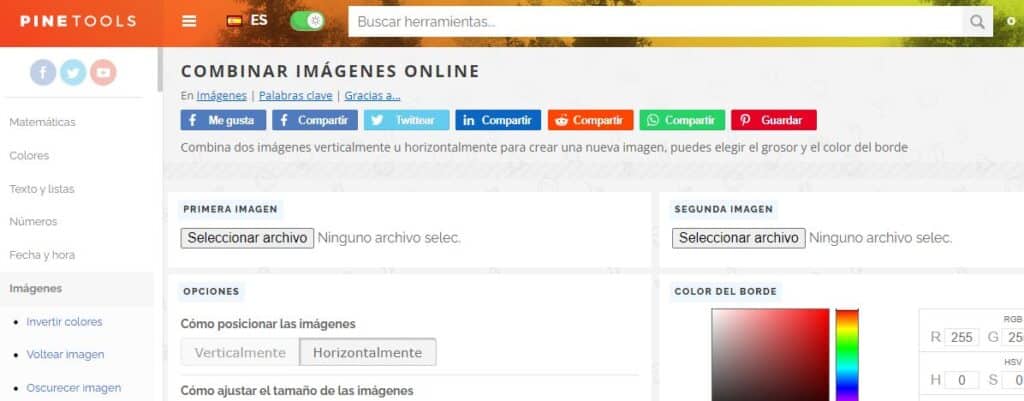
Еще один веб-сайт, который мы можем использовать для объединения двух фотографий в одно изображение. способ использования Пинструменты Это действительно просто: нужно загрузить два изображения или фотографии, которые мы хотим соединить, а затем выбрать корректировки, которые мы хотим применить. Когда все готово, остается только нажать на кнопку «Объединить» и подождать несколько секунд, пока не появится окончательный результат. И все бесплатно и без регистрации.
Enlace: Пинструменты
Aplicaciones móviles
Наконец, упомянем некоторые интересные применения это позволит нам соединить две фотографии с нашего мобильного телефона. Это правда, что результат, который мы собираемся получить, будет далек от того, чего мы могли бы достичь с помощью Photoshop, но преимущество в том, что мы можем комфортно работать без использования компьютера и из любого места:
Adobe Photoshop Express
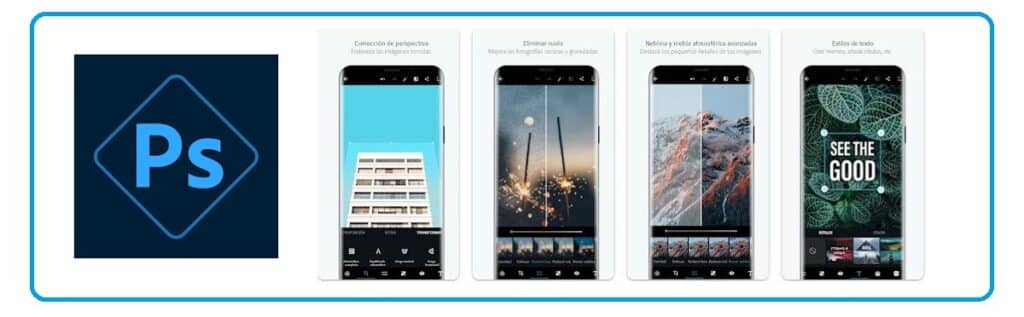
Мобильная версия программы Photoshop. Поэтому, как и ожидалось, Adobe Photoshop Express это очень полное приложение. Лучше всего, если у нас нет компьютера с загруженным программным обеспечением Photoshop, так как здесь мы находим все функции, удобно адаптированные для использования на мобильном устройстве.
Enlace: Adobe Photoshop Express
Создатель коллажей Pro
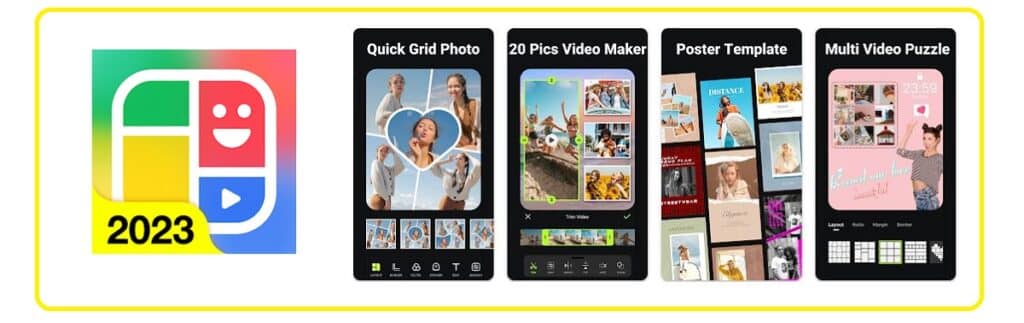
Сделать коллаж из двух фотографий — хорошее решение для соединения двух изображений. Это то, что он предлагает нам Создатель коллажей Pro, с множеством идей и шаблонов для представления наших фотографий в самых разнообразных композициях. Помимо многих других функций, это приложение позволяет нам добавлять текст, применять эффекты и изменять ширину и цвет границы, среди прочего.
Enlace: Создатель коллажей Pro
Pixlr

Доступно как в приложении, так и в настольной версии, Pixlr — отличный, абсолютно бесплатный инструмент для создания высококачественных коллажей. Он фокусируется не просто на сшивании изображений, а на их редактировании до, во время и после процесса сшивания. Среди его наиболее выдающихся функций стоит упомянуть редактирование фона, цветового баланса и добавление слоев и других эффектов.
Enlace: Pixlr